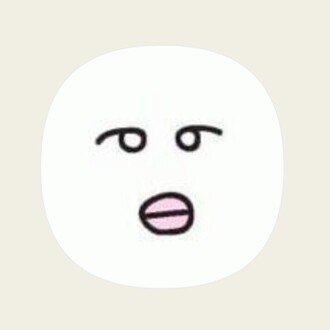LINE公式に登録した人を確認する方法
以前、LINE公式アカウントのボタンとリッチメニューの作り方についての記事を書いたことがありました。
LINEのボタンとリッチメニューの作り方
この記事を読んで、LINE公式でリッチメニューを作った方も!
私が書いた記事を読んで、「やってみました」との報告記事です。
こんなふうに実践する方がいるのは、嬉しいですね💛
noteにLINE公式の友達登録ボタンを貼るメリット
noteには、個別でメッセージのやりとりをする機能がありません。
だからnoteとLINE公式を組み合わせて使うのがオススメです◎
noteの記事にLINE公式アカウントの友達登録ボタンを貼っていたからこそ・・・母校のOBとつながることができたのです。
導線を作っておくことの大切さを実感した出来事でした。
このようにnoteの記事を読んだ人が、個別でコンタクトとれるように、導線を作っておくことは大切です◎
でもLINE公式には、一つだけ欠点があります。
それは・・・
LINE公式アカウントは、誰が登録したかわからない
・・・ということです。
誰が登録したのか、わかるようにするには、
友達登録時にスタンプを返信してもらう
・・・という方法もありますよね。

LINE公式アカウントに登録してくれた方へ、「お気に入りのスタンプを送信してください」と、自動返信する設定にしておくのです。

もしスタンプを送ってくれたとしたら、誰が登録してくれたか確認できるというわけです。
でもスタンプを送ってくれる人ばかりではありません。
では、どうしたらよいか?もっといい方法があるんです。
それは・・・
リッチメニューにリンクを貼って登録した人を確認
するという方法です。
具体的な手順について書いてみますね。
(1)ホーム画面の「リッチメニュー」を選択

(2)リッチメニューを選択
こちらの手順で作成したリッチメニューを選択します。

(3)「編集」ボタンをタップ

「編集」ボタンをタップした後、「次へ」をタップします。

(4)ボタンのアクションを変更する
ここでボタンのアクションを変更します。

「リンク」から「テキスト」に変更します。

(5)テキストとURLを設定する
50文字以内でテキストとURLを設定します。

「次へ」をタップします。

保存すれば、設定完了です。

長いURLを短縮URLで短くする方法
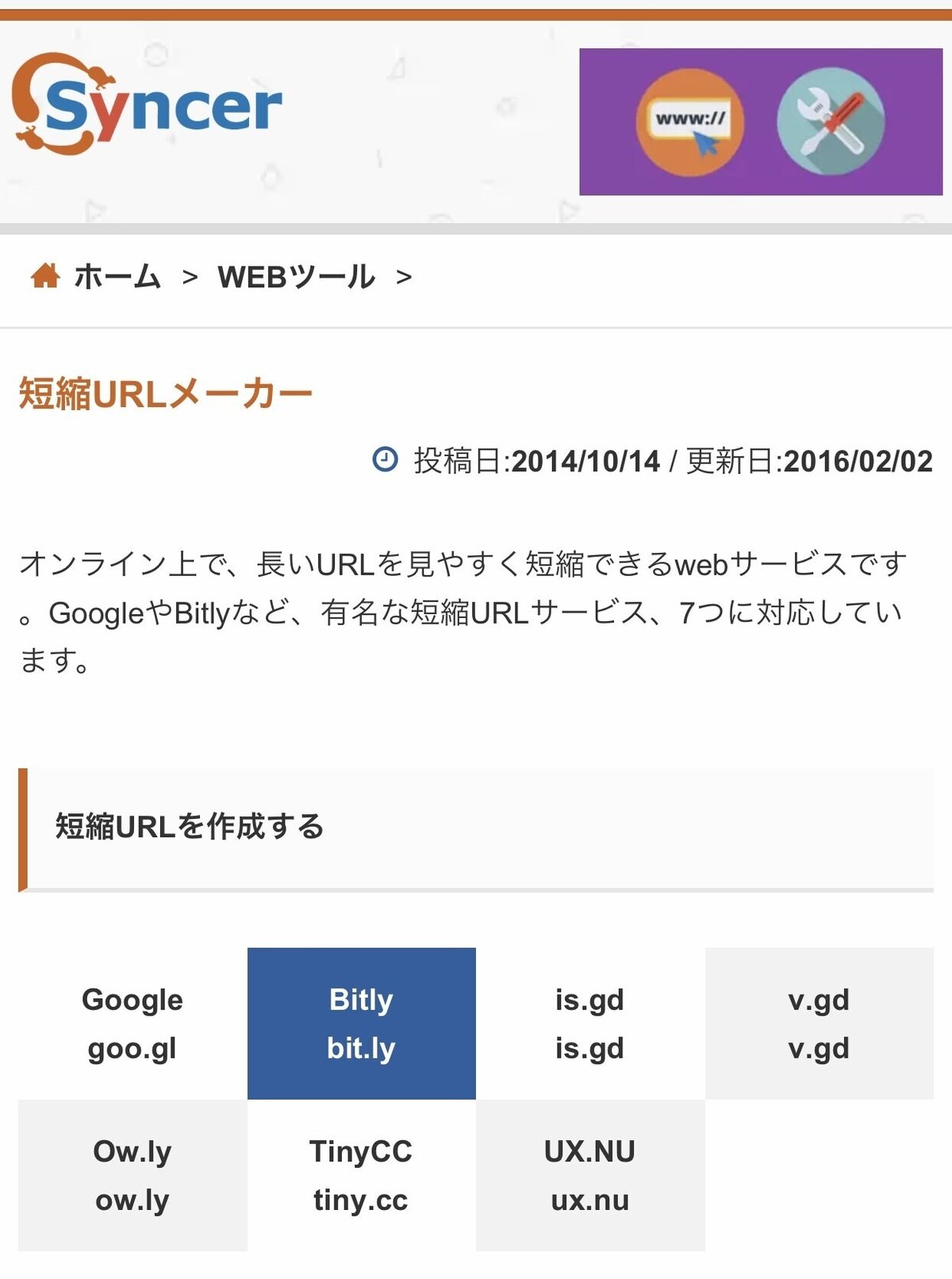
短縮URLサービスを使って、長いURLを短くすることができます。
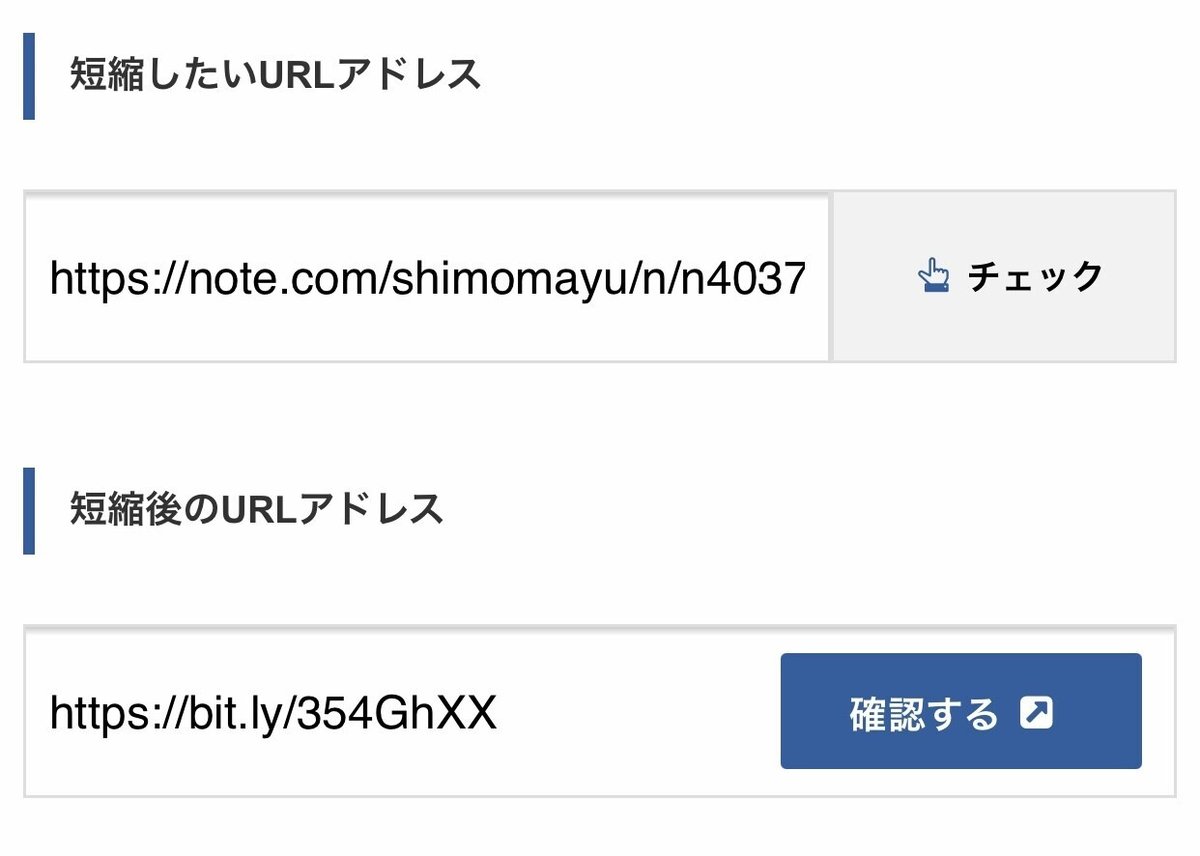
noteの記事などはURLが長いので、短縮URLにするのがオススメです◎
ボタンを押すと、誰が登録したかわかる!
リッチメニューのアクションを「テキスト」に設定しておくと・・・ボタンをクリックした際に、設定したテキストとURLが送信されます。
それと同時に、誰が登録したかも確認できるわけです。
気になるボタンを押してくれるわけなので・・・その人が、どんな内容に興味もってくれたかもわかります◎

リッチメニューに一対一トークの文言を入れる方法
リッチメニューの下部に「●●とのトークはこちら」との文言を入れることもできます。

リッチメニューの編集画面で、「メニューバーのテキスト」に設定したテキストが、リッチメニューの下部に表示されるんです。
ここからメッセージを入力してもらえれば、一体一でトークできます◎
リッチメニューを作ったら、ぜひ設定してみてください♪
しもまゆのLINE公式アカウント
私のLINE公式アカウントに友達登録すると、動作確認できますよ(笑)
LINE公式アカウントに関するお役立ち情報をまとめたマガジンです↓
いいなと思ったら応援しよう!